時間:2016-12-05 來源:互聯網 瀏覽量:
愛學習的小夥伴們,你們知道bios怎樣關閉硬盤smart?下麵一起來看看bios怎樣關閉硬盤smart。
BIOS信息中的SMART是S.M.A.R.T.的縮寫,全稱是“Self-Monitoring,Analysis and Reporting Technology ”,中文意思是“自我監測分析與報告技術”,它可以對硬盤的溫度、內部電路、盤片表麵介質材料等進行監測,力求及時分析出硬盤可能發出的問題,並發出警告,從而保護數據不受損失。但是在某些特殊情況下,需要關閉硬盤SMART功能。下麵就給大家講解一下在BIOS裏關閉硬盤SMART的方法。
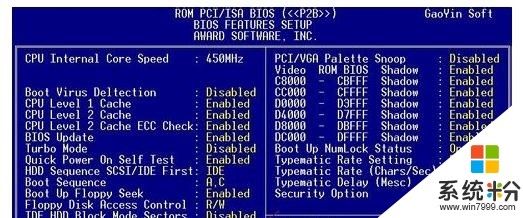
bios關閉硬盤smart的方法:
按下主機箱上的開機鍵,在電腦出現第一屏幕信息時,屏幕會有進入CMOS按鍵提示信息(注:不同品牌的電腦,進入CMOS的方法是不一樣的,應根據具體情況而定)。如本經驗中進入CMOS的方法是按“DEL”鍵。
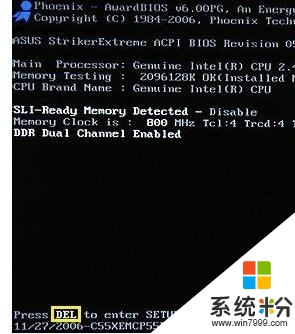
根據屏幕上的提示,在屏幕提示還未消失之前快速按下鍵盤上的“Del”鍵進入CMOS界麵。

在BIOS界麵中,按下鍵盤上的“向下”按鍵,將光標移動到第二個選項“BIOS FEATURES SETUP"。



接著按下鍵盤上的回車(Enter)鍵進入該選項。

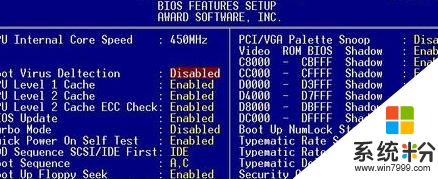
然後按幾下鍵盤上的”向下“按鍵,將光標移動到” HDD S.M.A.R.T capibility"選項上。


將下鍵盤上的“Page Up”或“Page Down”,將“Enable”更改為“Disabled”,這樣就將硬盤SMART功能禁止掉了。
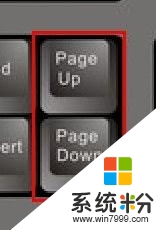

接著按下鍵盤上的“Esc“鍵返回CMOS主界麵。

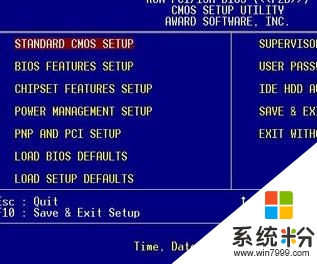
利用鍵盤上的”上下左右“按鍵將光標移動到”SAVE & EXIT SETUP“選項上。

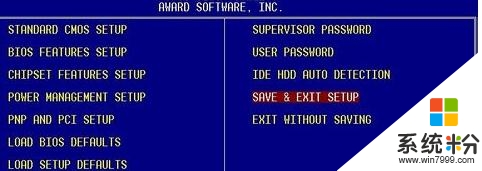
然後按下鍵盤上的回車(Enter)鍵,就會彈出保存CMOS設置對話框。

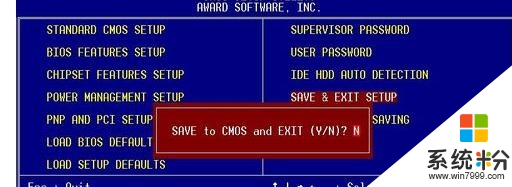
在彈出的窗口中按下鍵盤上的“Y“字符,並再按一下回車(Enter)保存設置。此時電腦會自動重啟,設置完成。

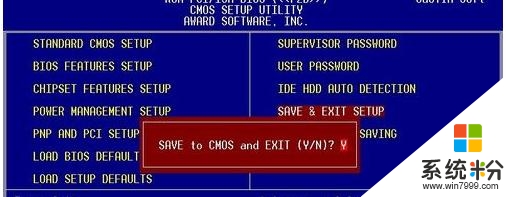

關於【bios怎樣關閉硬盤smar】就暫時跟大家分享到這裏了,還有其他的電腦程序或者工具使用問題,還是完成電腦操作係統下載後不知道怎麼安裝的話,都可以上係統粉查找解決的方法。